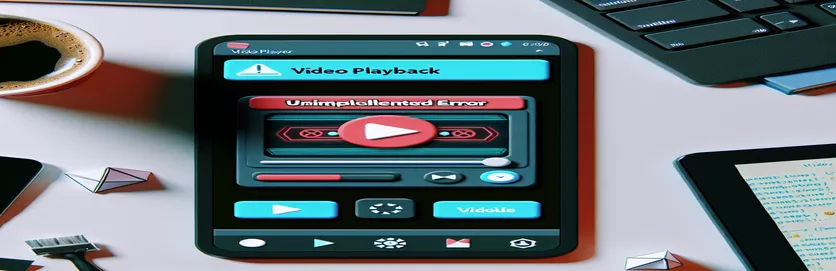Обробка помилок відтворення відео в настільних програмах Flutter
Під час створення настільної програми Flutter розробники можуть зіткнутися з помилками під час спроби запустити мультимедійні файли, наприклад відео. Однією з поширених проблем, з якими стикаються під час відтворення відео в настільних програмах Windows, є UnimplementedError. Ця помилка зазвичай виникає, коли програмі не вдається ініціалізувати відеопрогравач. Якщо ви працюєте з video_player пакет, це може перешкоджати безперебійній роботі відео у вашій програмі.
Повідомлення про помилку "Помилка ініціалізації відео: UnimplementedError” може викликати розчарування, особливо коли ви намагаєтеся реалізувати щось таке просте, як заставка з відео. Ця проблема стосується підтримки настільних комп’ютерів Flutter, яка все ще розвивається, і деякі функції, доступні на мобільних платформах, не повністю реалізовані для настільних середовищ.
У цій статті ми розповімо вам про кроки, необхідні для вирішення цієї проблеми та забезпечення належного відтворення відео в настільних програмах Flutter Windows. Ми дослідимо, чому виникає ця проблема, і запропонуємо практичні рішення для її подолання.
До кінця цього посібника ви зрозумієте, як вирішити проблему UnimplementedError і успішно відображати відео у своїй настільній програмі Flutter, незалежно від того, чи це екранна заставка чи інші медіа-цілі.
| Команда | Приклад використання |
|---|---|
| VideoPlayerController.file | Ця команда ініціалізує відеопрогравач за допомогою локального відеофайлу з файлової системи пристрою. Це стосується відтворення відео у Flutter, коли мова йде про файли, а не про мережеві потоки. |
| ChewieController | Використовується для керування та налаштування відтворення відео за допомогою пакета Chewie, який додає додаткові елементи керування та функції до основного відеопрогравача Flutter. Він включає такі властивості, як автоматичне відтворення, співвідношення сторін і цикл. |
| _blackScreenTimer | Об’єкт Timer, який використовується для запуску дій через визначені проміжки часу. У цьому випадку він налаштований на активацію ефекту чорного екрана кожні 15 хвилин, створюючи інтервал під час відтворення відео. |
| Future.delayed | Зупиняє виконання на певний час перед відновленням коду. Тут він використовується для імітації чорного екрана протягом певного часу перед відновленням відтворення відео. |
| setState | Цей специфічний для Flutter метод викликається для оновлення інтерфейсу користувача, коли змінюється стан програми, наприклад, під час перемикання між чорним екраном і відображенням відео. |
| VideoPlayerController.initialize | Ця команда ініціалізує відеоплеєр і готує його до відтворення. Його потрібно викликати перед спробою відтворення відео, переконавшись, що носій правильно завантажено. |
| AspectRatio | Використовується для встановлення співвідношення сторін відеопрогравача на основі оригінальних розмірів відео. Це забезпечує пропорційне відображення відео на екрані. |
| FloatingActionButton | Цей віджет використовується для створення плаваючої кнопки в інтерфейсі користувача Flutter. У цьому випадку він використовується для динамічного перемикання відтворення відео та призупинення дій. |
| Timer.periodic | Виконує певну функцію через регулярні проміжки часу. Тут він відповідає за спрацьовування ефекту чорного екрану кожні 15 хвилин під час відтворення відео. |
Розуміння відтворення відео та керування таймером у настільних програмах Flutter
Перший приклад сценарію демонструє, як реалізувати відтворення відео в a Настільна програма Flutter за допомогою пакета video_player. Він починається з ініціалізації VideoPlayerController, який завантажує відео з локальної файлової системи. Цей контролер необхідний для керування відеоопераціями, такими як відтворення, пауза та пошук. The _initializeVideoPlayer() функція має вирішальне значення, оскільки вона забезпечує правильне завантаження відео до виконання будь-яких дій відтворення. Якщо шлях до файлу дійсний і відео ініціалізується, контролер автоматично починає відтворення відео. Якщо файл не існує або виникає помилка, він друкує повідомлення про помилку з метою налагодження.
Значною частиною рішення є використання таймера для введення чорного екрана кожні 15 хвилин. Це робиться за допомогою Таймер.періодичний метод, який планує повторювані завдання через визначені проміжки часу. У цьому випадку таймер запускає функцію _showBlackScreen() кожні 15 хвилин, яка тимчасово призупиняє відео та відображає чорний екран на 7 секунд. Це створює інтервал, що імітує ефект заставки. Клас Timer відіграє життєво важливу роль у керуванні тимчасовими подіями, що робить його ключовим компонентом для керування повторюваними завданнями в цьому прикладі.
Щоб керувати інтерфейсом користувача, setState() використовується, коли потрібно відобразити або видалити чорний екран. Метод setState забезпечує оновлення інтерфейсу користувача відповідно до змін у стані, наприклад призупинення відео або відображення чорного екрана. Після закінчення 7-секундної затримки відтворення відео відновлюється, а чорний екран ховається. Цей плавний перехід між відтворенням відео та чорним екраном має важливе значення для збереження взаємодії з користувачем, особливо коли відеоплеєр використовується як заставка.
Друге рішення, яке використовує пакет Chewie, забезпечує більш надійний контроль відео. Chewie додає спеціальні елементи керування, такі як відтворення/пауза, пошук і повноекранний режим, розширюючи можливості відеоплеєра. The ChewieController обертається навколо VideoPlayerController, надаючи розробникам більше контролю над відтворенням. Цей підхід особливо корисний для тих, хто хоче запропонувати користувачам більш багатий досвід із вбудованими елементами керування, функціями циклу та автоматичного відтворення. Обидва сценарії пропонують практичні рішення для роботи з відтворенням відео в програмах Flutter Windows, кожен з яких адаптований до різних випадків використання.
Як вирішити проблеми з відтворенням відео в програмах Flutter Windows
Рішення 1: за допомогою video_player пакет із обробкою помилок у настільній програмі Flutter.
import 'dart:async';import 'dart:io';import 'package:flutter/material.dart';import 'package:video_player/video_player.dart';void main() {runApp(MyApp());}class MyApp extends StatelessWidget {@overrideWidget build(BuildContext context) {return MaterialApp(home: VideoPlayerFromFile(),);}}class VideoPlayerFromFile extends StatefulWidget {@override_VideoPlayerFromFileState createState() => _VideoPlayerFromFileState();}class _VideoPlayerFromFileState extends State<VideoPlayerFromFile> {VideoPlayerController? _controller;bool _isBlackScreen = false;Timer? _blackScreenTimer;@overridevoid initState() {super.initState();_initializeVideoPlayer();_startBlackScreenTimer();}Future<void> _initializeVideoPlayer() async {String filePath = r'C:\videodata\video.mp4';if (await File(filePath).exists()) {_controller = VideoPlayerController.file(File(filePath));await _controller!.initialize().then((_) {setState(() { _controller!.play(); });}).catchError((error) {print("Error initializing video: $error");});} else {print('File does not exist at path: $filePath');}}void _startBlackScreenTimer() {_blackScreenTimer = Timer.periodic(Duration(minutes:15), (timer) {_showBlackScreen();});}void _showBlackScreen() {setState(() { _isBlackScreen = true; });_controller?.pause();Future.delayed(Duration(seconds:7), () {setState(() { _isBlackScreen = false; _controller?.play(); });});}@overridevoid dispose() {_controller?.dispose();_blackScreenTimer?.cancel();super.dispose();}@overrideWidget build(BuildContext context) {return Scaffold(appBar: AppBar(title: Text('Play Video with Black Screen Interval'));body: Center(child: _isBlackScreen? Container(color: Colors.black): _controller != null && _controller!.value.isInitialized? AspectRatio(aspectRatio: _controller!.value.aspectRatio,child: VideoPlayer(_controller!),): Text('Loading video...'),),);}}
Альтернативне рішення: використання жувальний пакет для кращого контролю відео
Рішення 2: Chewie пропонує більш гнучке рішення для відтворення відео з додатковими функціями та елементами керування.
import 'dart:async';import 'dart:io';import 'package:flutter/material.dart';import 'package:chewie/chewie.dart';import 'package:video_player/video_player.dart';void main() { runApp(MyApp()); }class MyApp extends StatelessWidget {@overrideWidget build(BuildContext context) {return MaterialApp(home: ChewieVideoPlayer(),);}}class ChewieVideoPlayer extends StatefulWidget {@override_ChewieVideoPlayerState createState() => _ChewieVideoPlayerState();}class _ChewieVideoPlayerState extends State<ChewieVideoPlayer> {VideoPlayerController? _videoPlayerController;ChewieController? _chewieController;@overridevoid initState() {super.initState();_initializeChewiePlayer();}Future<void> _initializeChewiePlayer() async {String filePath = r'C:\videodata\video.mp4';if (await File(filePath).exists()) {_videoPlayerController = VideoPlayerController.file(File(filePath));await _videoPlayerController!.initialize();_chewieController = ChewieController(videoPlayerController: _videoPlayerController!,aspectRatio: _videoPlayerController!.value.aspectRatio,autoPlay: true,looping: true,);setState(() {});} else {print('File not found at path: $filePath');}}@overridevoid dispose() {_videoPlayerController?.dispose();_chewieController?.dispose();super.dispose();}@overrideWidget build(BuildContext context) {return Scaffold(appBar: AppBar(title: Text('Chewie Video Player'));body: Center(child: _chewieController != null? Chewie(controller: _chewieController!): Text('Loading video...'),),);}}
Оптимізація відтворення відео та керування чорним екраном у Flutter Desktop
Під час реалізації відтворення відео у Flutter для Windows вирішальним фактором, який часто забувають, є оптимізація продуктивності відео, особливо при додаванні таких функцій, як часові чорні екрани. Важливо розуміти, що в той час як video_player Пакет добре працює для простих програм, більш складні випадки використання, як-от запуск відео як екранної заставки з часовими перервами, можуть спричинити проблеми з продуктивністю. Саме тут забезпечення ефективного керування ресурсами, наприклад призупинення та відновлення відеопрогравача, стає критичним. Потрібно мінімізувати використання пам’яті, правильно утилізувавши контролери, щоб уникнути витоку ресурсів.
Іншим аспектом, який слід враховувати під час роботи з відео в настільних програмах Flutter, є обробка різних відеоформатів. The video_player Пакет в основному підтримує файли MP4, але що станеться, коли вам потрібно відтворити інші формати? Використовуючи такий пакет, як ffmpeg_kit_flutter може надати рішення, оскільки підтримує кілька відеоформатів і додає гнучкості. Цей пакет дозволяє конвертувати та перекодувати відео, гарантуючи, що ви не обмежені одним форматом. Крім того, він пропонує широкий набір команд для роботи з відеофайлами, надаючи розробникам більше контролю над своїм медіа-контентом.
Нарешті, обробка введених користувачем даних під час відтворення відео, як-от призупинення або перемикання відео, має бути ретельно розроблена. Використання інтерактивних елементів інтерфейсу користувача, таких як FloatingActionButton може допомогти користувачам легко контролювати відтворення. Правильне використання Flutter's setState() метод гарантує, що програма динамічно відображає поточний стан відео. Обробка помилок також є ключовою тут — впровадження блоків try-catch навколо ініціалізації та відтворення відео допомагає запобігти збоям і надає користувачам кращий зворотний зв’язок, коли щось йде не так, покращуючи загальну взаємодію з користувачем.
Поширені запитання про відтворення відео в програмах Windows Flutter
- У чому причина "UnimplementedError" під час відтворення відео в програмах Flutter Windows?
- Ця помилка виникає тому, що video_player у пакеті не повністю реалізовано підтримку робочого столу. Деякі функції відтворення відео все ще розробляються для настільних платформ.
- Як вирішити проблему, коли мій відеофайл не знайдено?
- Переконайтеся, що шлях до файлу правильний. Використовуйте an absolute path і переконайтеся, що ви уникаєте зворотних похилих рис r у вашому рядку шляху до файлу.
- Чи можу я використовувати інші формати відео, крім MP4?
- За замовчуванням, video_player пакет підтримує MP4. Щоб відтворювати інші формати, розгляньте можливість використання ffmpeg_kit_flutter пакет, який підтримує кілька форматів.
- Як я можу додати елементи керування відтворенням до свого відеоплеєра?
- Ви можете використовувати Chewie пакет, який додає розширені елементи керування відео, такі як повноекранний режим, регулювання гучності та пошук.
- Чому моя програма Flutter аварійно завершує роботу під час завантаження відео?
- Це може статися через неправильну ініціалізацію відео. Завжди використовуйте try-catch блоки навколо вашого коду ініціалізації відео для ефективної обробки помилок.
Завершуємо вашу подорож із відтворенням відео Flutter
У цій статті ми продемонстрували, як вирішити «UnimplementedError» під час спроби запустити відео в програмі Flutter Windows. Завдяки поєднанню правильних шляхів до файлів і надійної обробки помилок ви можете запобігти збоям і забезпечити плавне відтворення відео.
Впровадивши функцію тимчасового чорного екрана, ви можете вивести свою програму на наступний рівень, створивши динамічну взаємодію з користувачем. Використовуючи ці методи, ваша програма ефективно керуватиме відтворенням відео на настільних платформах, забезпечуючи універсальність і надійність.
Джерела та посилання для відтворення відео в програмах Flutter Windows
- Докладні відомості про керування відтворенням відео та вирішення помилок у настільних програмах Flutter наведено в офіційній документації Flutter на Посібник з інтеграції Flutter Desktop .
- Вказівки щодо реалізації функцій video_player і керування таймером отримані з ресурсів, знайдених на Документація пакета video_player .
- Для усунення UnimplementedError та інших порад щодо усунення несправностей стаття черпала з найкращих практик, якими ділилися в дискусіях спільноти на Переповнення стека .
- Інформацію про оптимізацію продуктивності відео за допомогою обробки файлів і звітів про помилки у Flutter було зібрано з Документація про продуктивність Flutter .